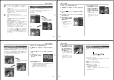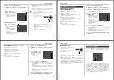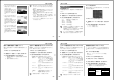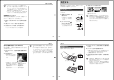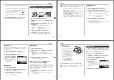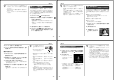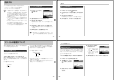User manual - File 2
65
再生する
画像を拡大して表示する
撮影した画像を4倍まで拡大して表示させることができます。
1.
PLAYモードにして、【왗】【왘】で拡大したい画像を表示
させます。
2.
【왖】( )を押して、画面を
拡大します。
• 【液晶モニター】に現在の
倍率が表示されます。
3.
【SET】を押すと、【왖】【왔】
【왗】【왘】で拡大した画像を
上下左右にスクロールする
ことができます。
• 再度【SET】を押すと、
【왖】【왔】でさらに画像を
拡大/縮小することがで
きます。
4.
【MENU】を押すと、画像は元の大きさに戻ります。
重要!
• 動画は拡大表示できません。
• 画像のサイズにより、4倍までの拡大表示ができない画
像があります。
画像サイズを変える(リサイズ)
撮影した静止画像のサイズを、次の2種類のサイズに変えること
ができます。
1280×960pixelsのSXGAサイズ
640×480pixelsのVGAサイズ
• VGAサイズの画像は、メールに添付する画像やホームページに
貼り付ける画像に最適です。
1.
PLAYモードにして【MENU】を押します。
2.
“再生機能”タブ→“リサイ
ズ”と選び、【왘 】を押しま
す。
3.
【왗】【왘】でサイズを変えたい画像を表示させます。
4.
【왖】【왔】でリサイズ内容を選び、【SET】を押します。
1280×960 :1280×960pixelsのSXGAサイズに変
えます。
640×480 :
640×480pixelsのVGAサイズに変えます。
キャンセル :リサイズを中止します。
拡大倍率
66
再生する
重要!
• リサイズした画像は、リサイズする前の画像とは別に最
新ファイルとして保存されます。
• 画像サイズが640×480pixels以下の画像はリサイズ
できません。
• 画像サイズが1600×1072(3:2)pixelsの画像はリ
サイズできません。
• このカメラで撮影した画像以外の画像は、リサイズでき
ません。
•“このファイルではこの機能は使用できません”と表示さ
れた場合は、リサイズできません。
• リサイズした画像を保存できるだけメモリー容量が残っ
ていない場合は、リサイズできません。
画像の一部を切り抜く(トリミング)
拡大した画像から必要な箇所を切り抜いて、メールに添付する画
像やホームページに貼り付ける画像などの構図を整えることがで
きます。
1.
PLAYモードにして、【왗】【왘】でサイズを変えたい画像
を表示させます。
2.
【MENU】を押します。
3.
“再生機能”タブ→“トリミン
グ”と選び、【 왘 】を押しま
す。
• 画像を切り抜くための枠が
表示されます。
4.
【왖】【왔】を押して、枠を縮小/拡大します。
• 表示されている画像のサイズによって、トリミングできる
枠の大きさが変わります。
67
再生する
5.
枠の大きさが決まったら、
【DISP】を押します。
• 再度【DISP】を押すと、
【왖】【왔】でさらに枠を縮小
/拡大することができま
す。
6.
【왖】【왔】【왗】【왘】で切り抜きたい部分を枠で囲みます。
7.
【SET】を押します。
• トリミングを中止する場合は【MENU】を押します。
重要!
• トリミングした画像は最新ファイルとして保存されま
す。
• トリミングしても、トリミングする前の画像は残ってい
ます。
• 画像サイズが1600×1072(3:2)pixelsの画像はト
リミングできません。
• 動画、ボイスレコードファイル画像(EX-M20のみ)は
トリミングできません。
• このカメラで撮影した画像以外の画像はトリミングでき
ません。
•“このファイルではこの機能は使用できません”と表示さ
れた場合は、トリミングできません。
• トリミングした画像を保存できるメモリー容量が残って
いない場合は、トリミングできません。
動画を再生する
ムービーモードで撮影した動画を再生することができます。
1.
PLAYモードにして、【왗】
【왘】で再生したい動画を表
示させます。
2.
【SET】を押します。
• 動画が再生されます。
• 動画再生中に、次のような操作ができます。
早戻し/早送りする .....................【왗】【왘】を押し続ける
再生と一時停止を切り替える ......【SET】を押す
一時停止中にコマ送りする .........【왗】【왘】を押す
再生を中断する .............................【MENU】を押す
音量を調整する
(EX-M20のみ)...
【왖】【왔】を押す
動画アイコン
68
再生する
重要!
• 動画を連続して再生することはできません。再度再生し
たいときは、もう一度、前ページの操作を行ってくださ
い。
• EX-M20では音声も同時に再生されますので、次の点
に注意してください。
− 動画の音量調整は、再生/一時停止中に可能です。
− カメラに液晶リモコンを接続したときは、音声はス
ピーカーではなくステレオヘッドホンから出力され
ます(129ページ)。ただし、音声はモノラルとなり
ます。
−
カメラで録音した音声は、液晶リモコンにより音量調
整することはできません。カメラ本体で操作してくだ
さい。
カレンダー表示をする
1ヶ月分のカレンダー表示の日付上に、その日に撮影した最初の
画像を表示させることができ、見たい画像を素早く探すことがで
きます。
1.
PLAYモードにして【MENU】を押します。
2.
“再生機能”タブ→“カレンダー表示”と選び、【왘】を押し
ます。
3.
【왖 】【왔 】【왗 】【왘】で目当て
の画像に枠を移動します。
• 年/月の表示は”表示スタ
イル”の設定(94ページ)
に従って表示されます。
• 各日付上にその日に撮影
した最初の画像が表示さ
れます。
年/月
枠